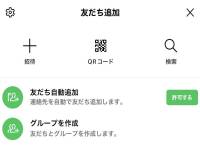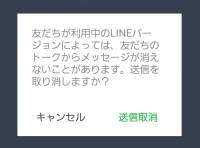LINEのIDにまつわる質問には、「どうやって登録する?「IDは後から削除せずに変更する裏ワザはないの?」「友達のIDの検索方法は?」「IDが分からなくても友達追加できる?」などさまざまなものがあります。
記事の要点まとめ
・LINE IDは変更も削除もできない
・どうしても変更したいならアカウントを削除して作り直す
・自分の「LINE ID」は歯車マーク→プロフィールで確認
本記事では画像による手順付きで「LINE ID」の設定方法、確認方法、変更方法をまるっと紹介しているため、自分の知りたい箇所を目次からチェックしてみてくださいね。


「LINE ID」完全ガイド 設定・確認・友だち検索・削除方法まで徹底解説
最終更新日:2023年11月10日
【更新情報】
・2023年11月10日:LINE IDに関するよくある質問を追加しました
LINE IDとは? いつ必要?
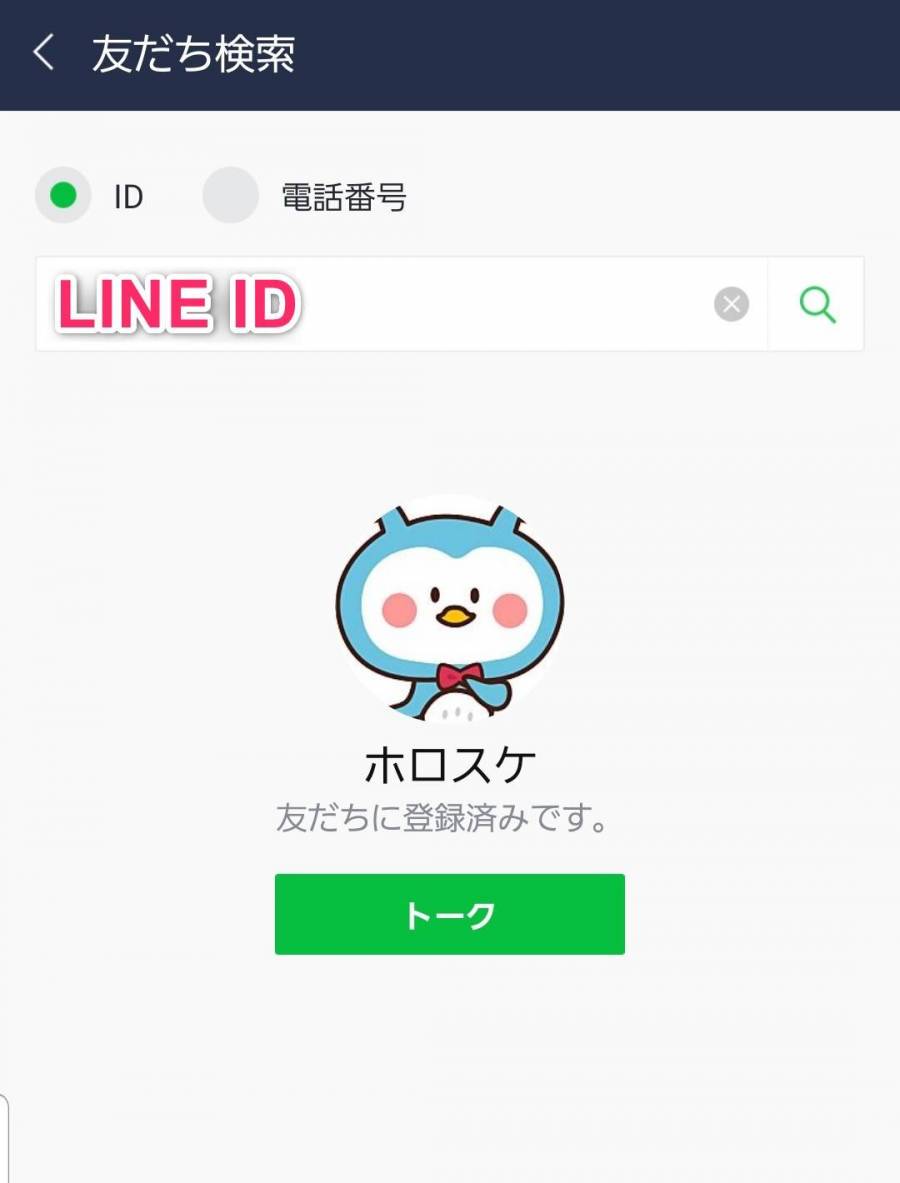
「LINE ID」とはID検索で友だちを追加するときに、LINEアカウントを識別するためのものです。一見『LINE』のログインするときや引き継ぎするときに必要なIDに思えますが、ID検索で友だちを追加するとき以外で必要になることはありません。
そのため、必ずしも「LINE ID」を登録しておく必要はなく、未設定のまま『LINE』を利用していても問題はありません。
LINE IDを設定しておくと友だち追加がスムーズに
前もって「LINE ID」を設定しておくと、SNS上の知り合いや仕事上の付き合いの人など、あまり顔を合わせることがない人との友だち追加がスムーズです。
また、電話番号を伝えなくても友だちになれるメリットがある他、SMSや電話などテキストや口頭でしか伝える手段がないときにも便利です。
※自分が「LINE ID」を設定していなくても「ID検索」で友だちを探すことはできます。
裏ワザなし:LINE IDは変更も削除もできない
一度設定した「LINE ID」は変更することも、削除することもできません。ですので、「taro1224」など本名や生年月日など個人情報を含むワードは控えた方がいいでしょう。IDだけを変更する便利な裏ワザはありません。
どうしても「LINE ID」を変更したい場合は、一度LINEアカウントを削除してから、新しく作り直すしかありません。
(※アカウントを作り直した場合、以前の友だちやトーク履歴、スタンプなどがすべて削除されます。)
LINE IDで友だち検索する方法
ID検索を利用するには年齢確認が必要です。格安SIMを使っていて年齢確認ができない、18歳未満の場合は「ふるふる」や「QRコード」などID検索以外の方法で友だちを追加するしかありません。
ただChrome拡張機能版の『LINE』なら、年齢確認をしなくてもID検索を利用できるので、もしID検索以外に友だちを追加する手段がない場合はパソコン等からChrome版を利用してみてください。
PC(パソコン)版は年齢確認が必要になった
以前はPC版の『LINE』でも年齢認証をせずに「ID検索」を利用できましたが、今は年齢確認を求められるようになりました。PC版の年齢確認はスマホ版から行います。
スマホ版LINEで年齢確認をする方法は、ホーム画面の[歯車マーク] > [年齢確認] > [年齢認証結果]の順にタップ。あとは指示通りに進めていくだけです。
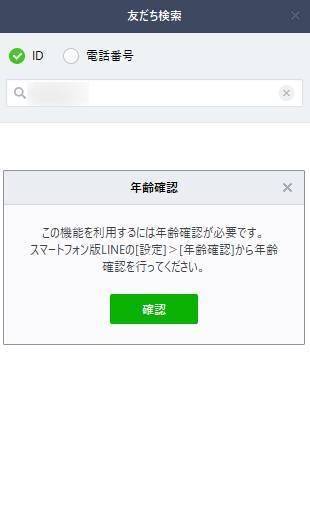
1. LINEホーム画面の「人型マーク+ 」をタップし、「検索」を選択
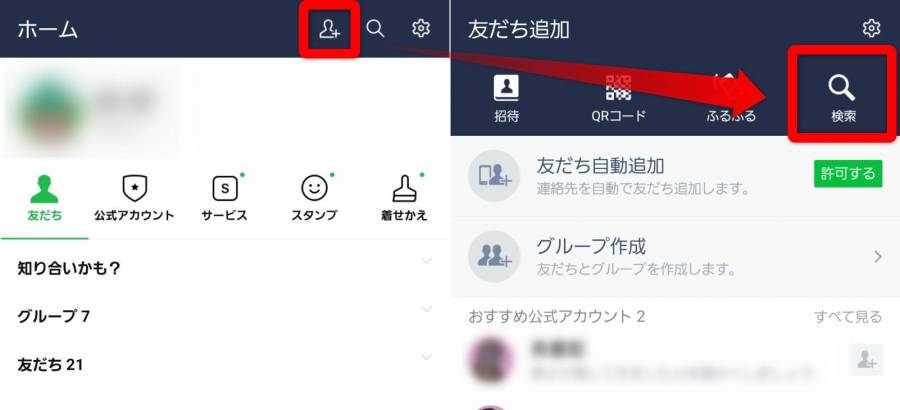
2. 相手のLINE IDを入力して検索し、「追加」をタップすれば完了
「LINE ID」を入力しても友だちが表示されない場合は、入力ミスor相手がIDによる友だち追加を拒否している可能性があります。
>>ID検索できない原因はこちら
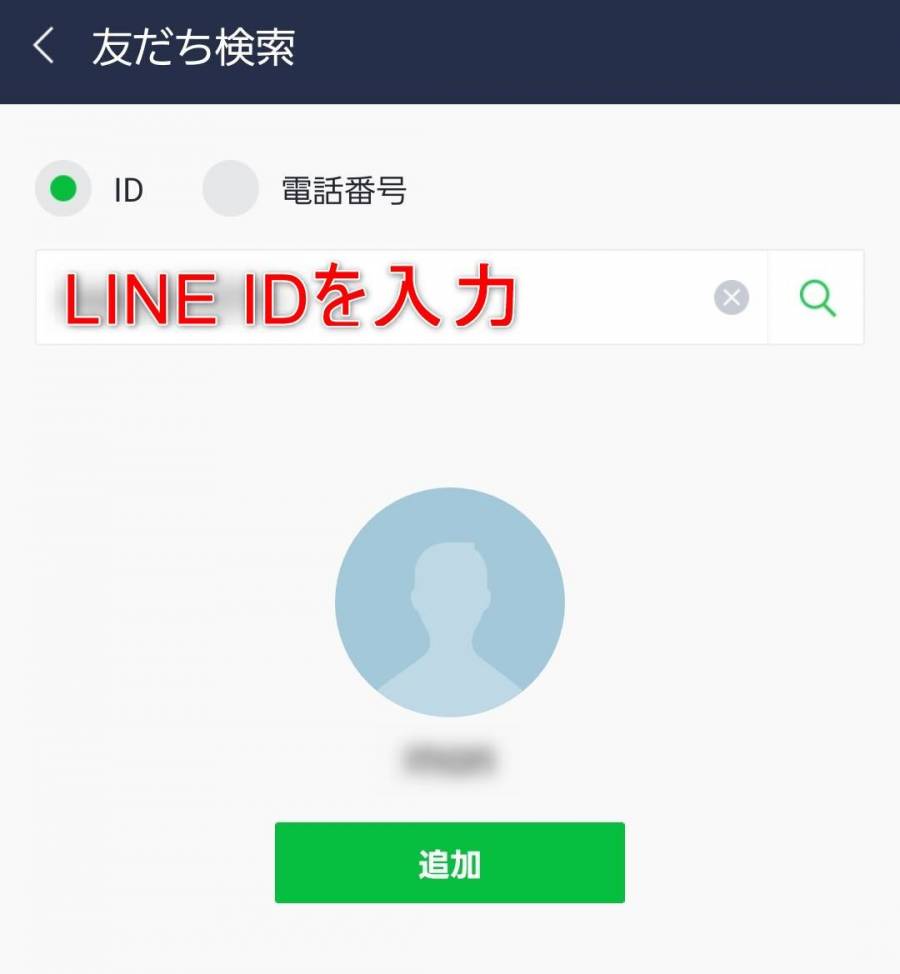
▲IDと電話番号の選択欄があるので、ID側をチェック。
LINE IDの確認方法
自分の「LINE ID」はLINEホーム画面の歯車マーク > プロフィールの順にタップすると確認できます。「LINE ID」を設定していない場合は「未設定」と表記されます。
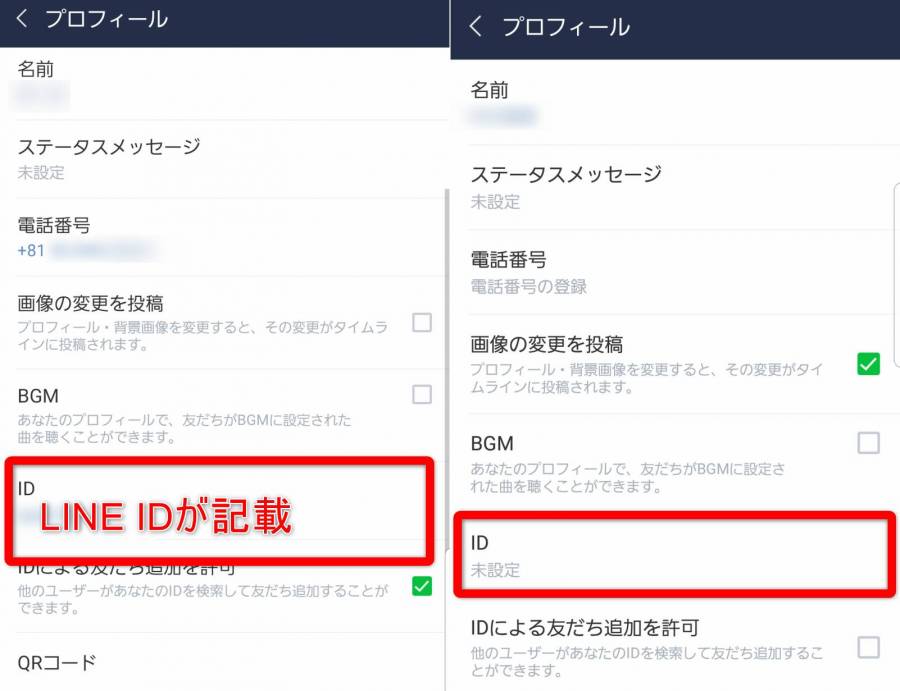
▲左:「LINE ID」設定済みの画面。右:「LINE ID」未設定の画面。
ユーザー画面からでも確認可能
「LINE ID」はユーザー画面からでも確認することができます。LINEホーム画面で自分のアイコンをタップすると、ユーザー画面が開きます。
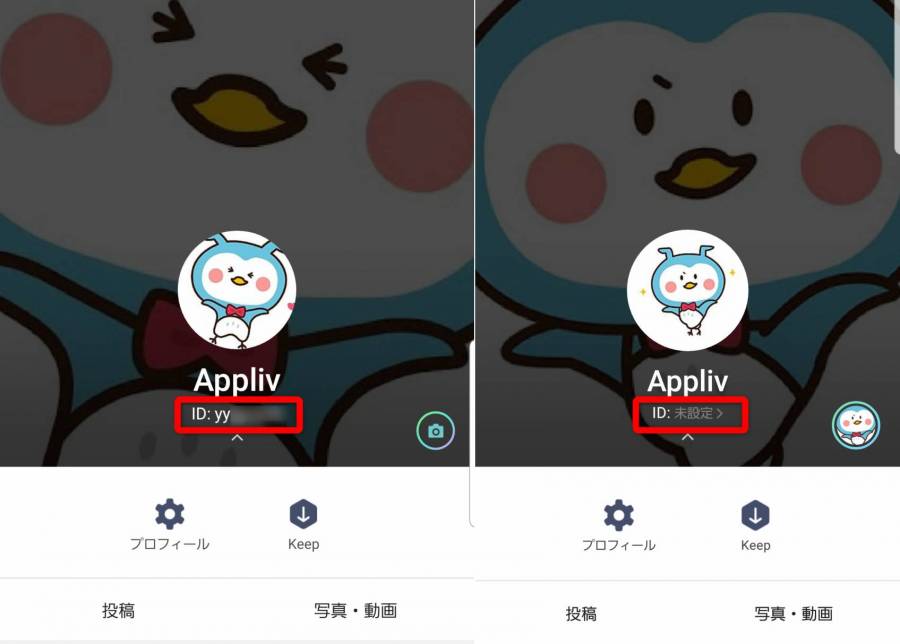
▲左:「LINE ID」設定済みの画面。右:「LINE ID」未設定の画面。
他ユーザーのLINE IDは確認できない
他ユーザーの「LINE ID」は自分の端末から確認できないので、直接口頭で聞くかメールやSNSのメッセージ等で教えてもらいましょう。
LINE IDの設定方法
「LINE ID」の設定方法はとても簡単です。メールアドレスや電話番号、パスワードの入力などは必要なく、好きなIDを入力するだけ。他ユーザーと同じIDの登録はできないため、すでに使用されているIDの場合は「このIDは使用できません。」と表示されます。
1. LINEホーム画面の「人型マーク+」をタップし、「プロフィール」を選択
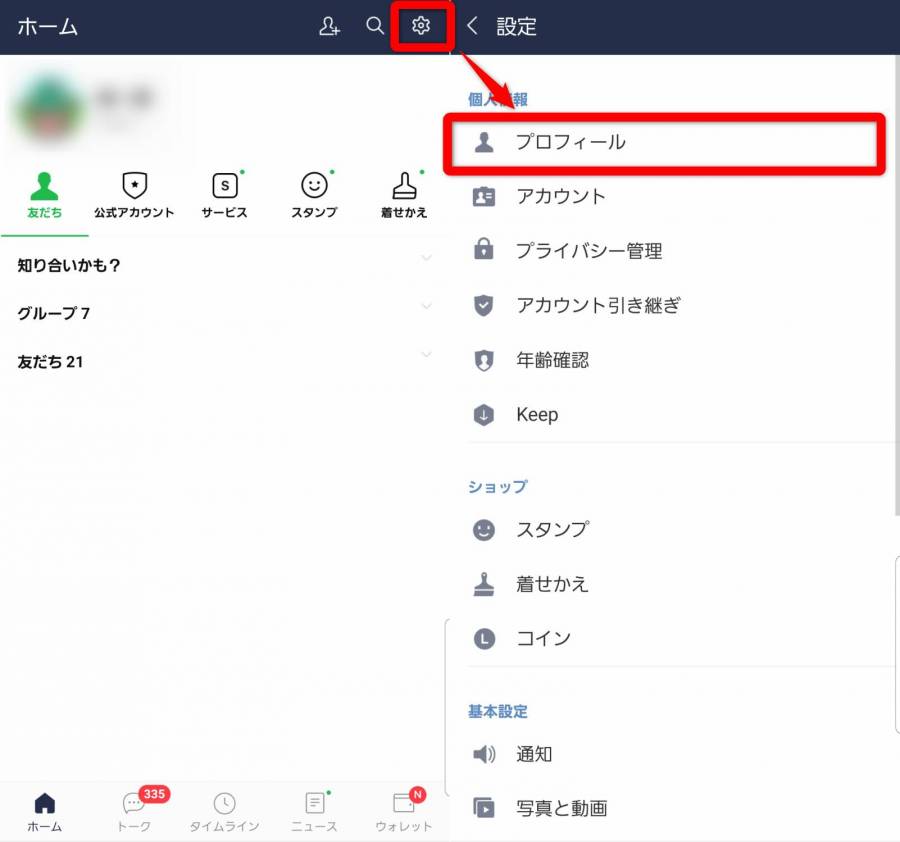
2. ID欄の「未設定」をタップし、半角英数字を入力
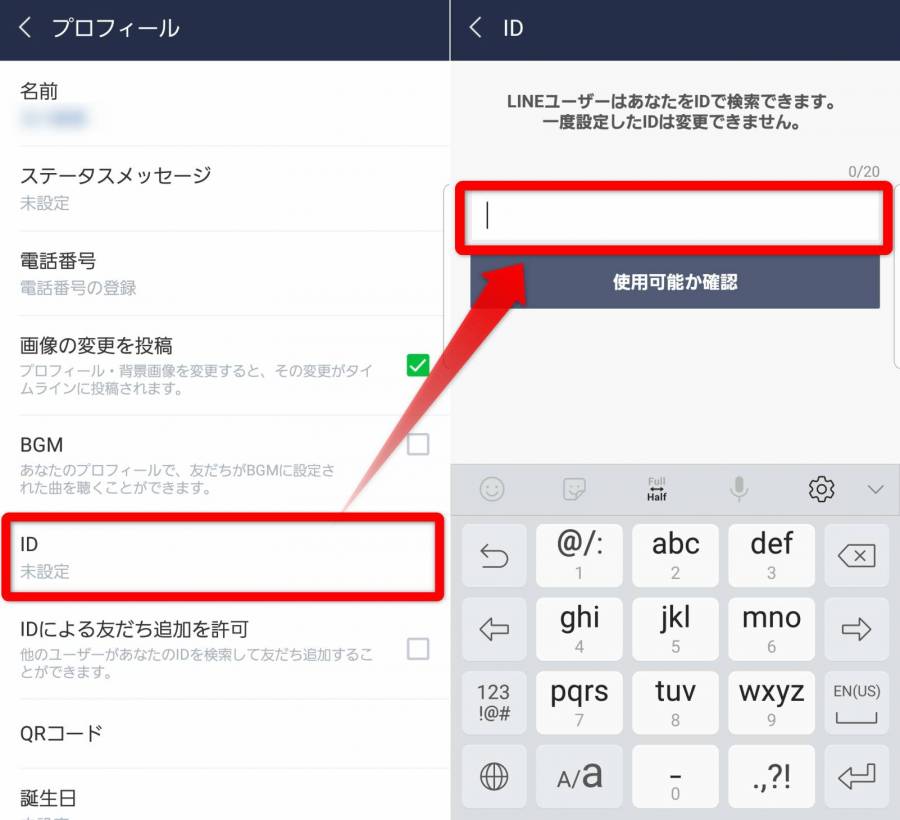
▲IDは20文字以内かつ半角英数字で入力。
3. 使用可能なIDか確認し、「保存」をタップすれば設定完了
すでに使用されているIDの場合は入力し直してください。
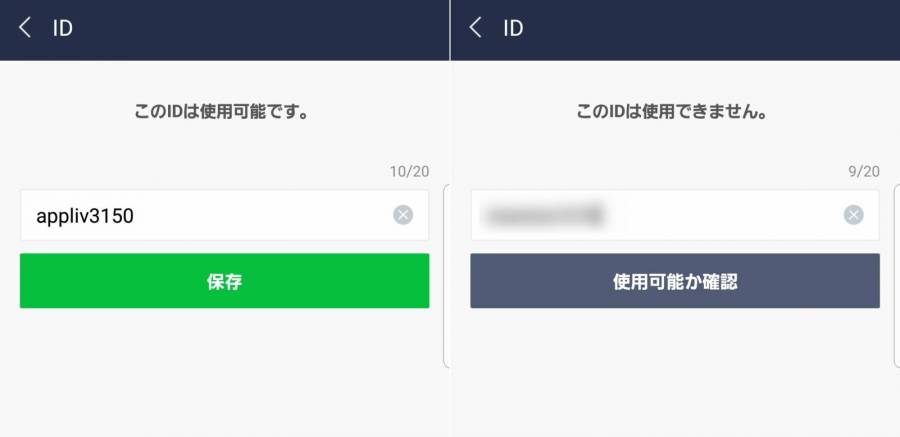
▲左:使用可能な場合、右:使用不可の場合。
LINE IDを設定したときの注意点
「IDによる友だち追加を許可」をオン設定にしておくと、知らないユーザーからID検索されて迷惑なメッセージが送られてくることも。(※適当に入力されたIDの検索に引っかかってしまうため)ですので、基本はオフ設定にしておいて友だちから「ID検索」されるときだけオン設定にしましょう。
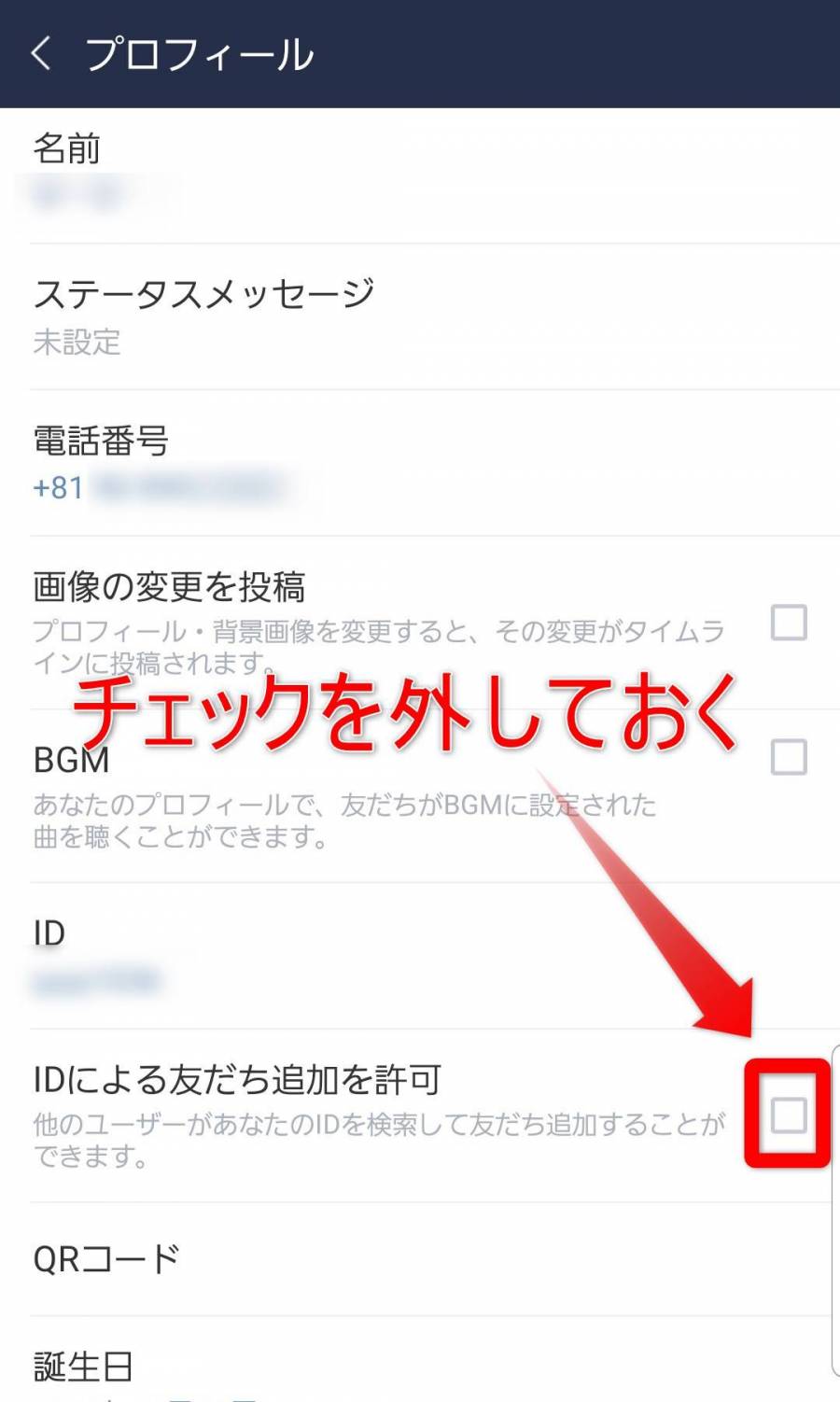
▲LINEホーム画面の歯車マーク > プロフィールの順にタップすれば、上記画像のプロフィールにたどり着く。
LINE IDに関するよくある質問
- LINE IDで友だち検索する方法は?
- 1.LINEホーム画面の「人型マーク+ 」をタップ
2.画面右上の「検索」を選択
3.相手のLINE IDを入力して検索し、「追加」をタップすれば完了
- LINE IDが検索できない人がいるのはなぜ?
- 主に以下のような理由が考えられるので確認してみましょう。
●検索される側の「IDによる友だち追加を許可」がオンになっていない
●「O(オー)」や「0(ゼロ)」など文字の打ち間違いはないか
●年齢確認が済んでいるか
●ID検索回数の上限に達していないか
>>詳細な原因と対処法はこちらをチェック
- LINE IDはどうやって設定するの?
- 以下の手順で好きなIDを入力して設定していきます。他ユーザーと同じIDの登録はできず、すでに使用されているIDの場合は「このIDは使用できません。」と表示されます。
1. LINEホーム画面の「人型マーク+」をタップし、「プロフィール」を選択
2. ID欄の「未設定」をタップし、半角英数字を入力
3. 使用可能なIDか確認し、「保存」をタップすれば設定完了
- 自分のLINE IDはどこで確認するの?
- 自分の「LINE ID」はLINEホーム画面の歯車マーク > プロフィールの順にタップすると確認できます。「LINE ID」を設定していない場合は「未設定」と表記されます。
- 他の人のLINE IDは確認できるの?
- 他のユーザーの「LINE ID」は自分の端末から確認できません。もしLINE ID経由で友だち追加などをする場合は、直接口頭で聞くかメールやSNSのメッセージ等で教えてもらいましょう。
LINE IDの関連記事
・LINE IDの確認・設定方法
・電話番号でLINE友だちを追加する方法
こちらの記事もおすすめ